Hur kopplar jag mot Visma eAccounting
- Användarens rättigheter
- Aktiverade moduler
- Godkänn tillstånd
- Fler artiklar
- Kontakta oss
Moduler som måste vara aktiva i Visma eAccounting:
- Bokföring
- API modulen
Aktivera API (Integration) i Visma eEkonomi
I samband med att du som kund skall integrera ditt ekonomisystem från Visma eEkonomi till Sharespine och din webbutik så behöver du aktivera API modulen från Visma eEkonomi.
Tjänsten måste aktiveras för att vi ska få tillgång till ditt konto.
1.1. Logga in på ditt konto i Visma
1.2. Under menyn till vänster hittar du "Appar & Tillval" och välj denna.
1.3. Välj sedan "Tillval"-tabben och sen "Vismas tillval" och scrolla ner till "Visma Integrationer"
1.4. Välj denna och tryck på "Aktivera"
1.5. Nu är du klart för att koppla ihop ditt ekonomisystem med Visma eEkonomi.
Se till att den användare ni försöker logga in med har tillräckligt med rättigheter.
Ni hittar listan med användare under: Inställningar > Behörigheter. Se till att den användare ni loggar in med har ex. Fullständig.
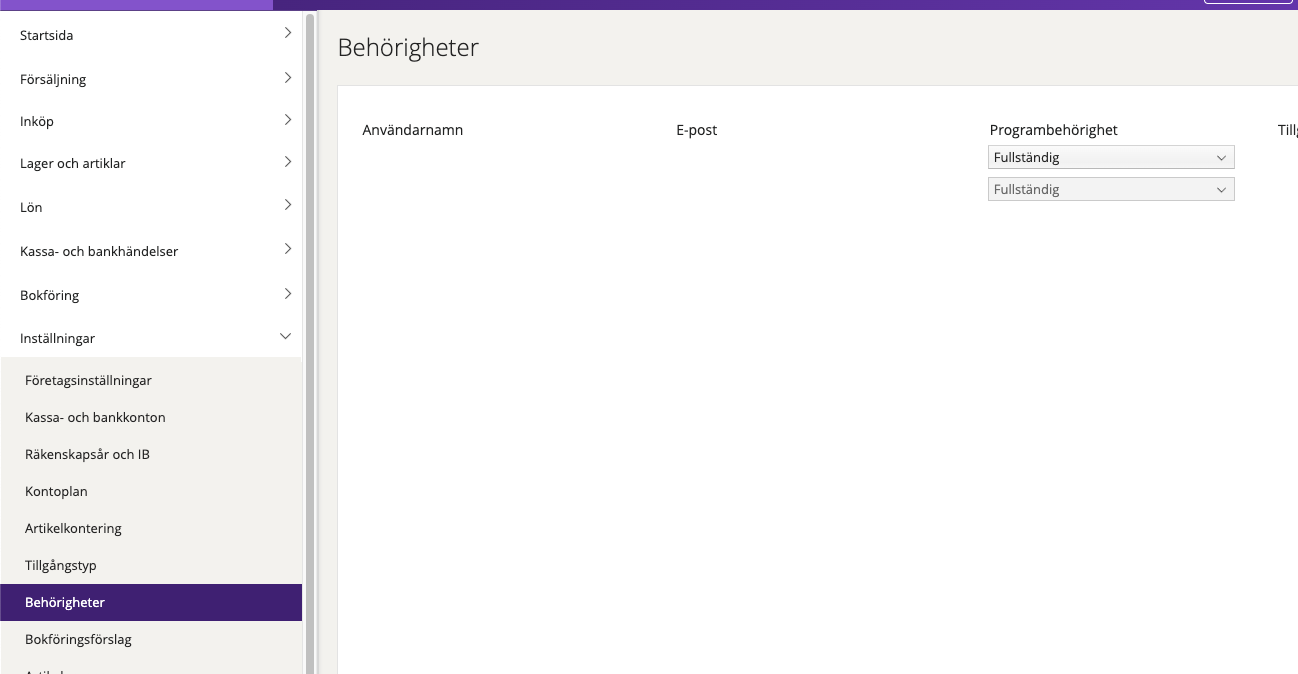
Bilden syns bättre i nytt fönster. Öppna här: Länk.
Så har ni Visma eAccounting Fakturering/Bokföring så behöver ni uppgradera till minst Bokföring för att använda appen. Vismas prisnivåer
Godkänn tillståndVid autentiseringsprocessen så kommer ett nytt fönster öppnas med tillstånd som ska kryssas i (alla bör vara ikryssade från början). Notera att ni ska trycka på "Tillåt" och inte "Tillåt inte".
Om ni trycker på "Tillåt inte" kommer ni få ett felmeddelande som säger "access_denied".
Ser ni inte Tillåt så zooma ut fönstret lite.
Det kan ta en liten stund för att den ska hämta hela din kontoplan. Den behöver du i nästa steg.
FelmeddelandenThe startup guide is not completed.
Lösning:
Avsluta guiden i din Visma för att komma vidare.
Fler artiklar